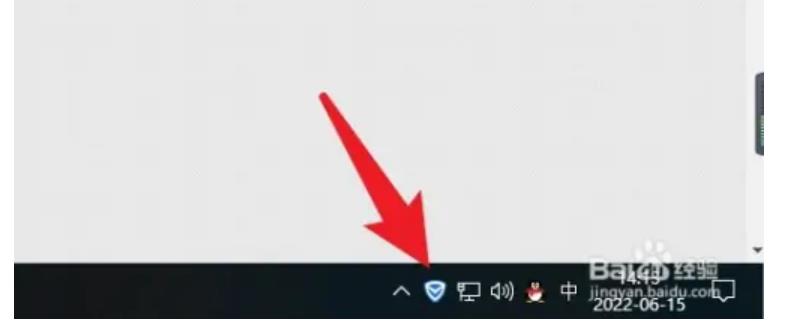windows自带的杀毒软件设置
如何关闭windows自带的杀毒软件
“病毒和威胁防护”是win10系统自带的杀毒软件,有的时候我们需要关闭它才能运行某些软件,而网上的一些针对关闭win10自带的杀毒软件的方法似乎并没有什么效果,下面就来教大家彻底关闭win10自带的杀毒软件。
一、在windows安全中心关闭杀毒软件
1、点击屏幕右下角的“开始”>>>“设置”
2、点击“更新和安全”
3、点击“windows安全中心”>>>“打开windows安全中心”
4、先点左侧的“病毒和威胁防护”,再点右侧的“管理设置”
5、在“病毒和威胁防护设置”把“实时保护”“运提供的保护”“自动提交样本”“篡改防护”全部关掉。
如何设置Win系统添加信任文件夹(防止软件被自动删除)
1.点击【开始菜单图标】,弹出选项窗口后,再点击【设置】。
2.进入【设置】窗口后,找到并 点击【隐私和安全】。
3.然后,再点击【Windows 安全中心】。
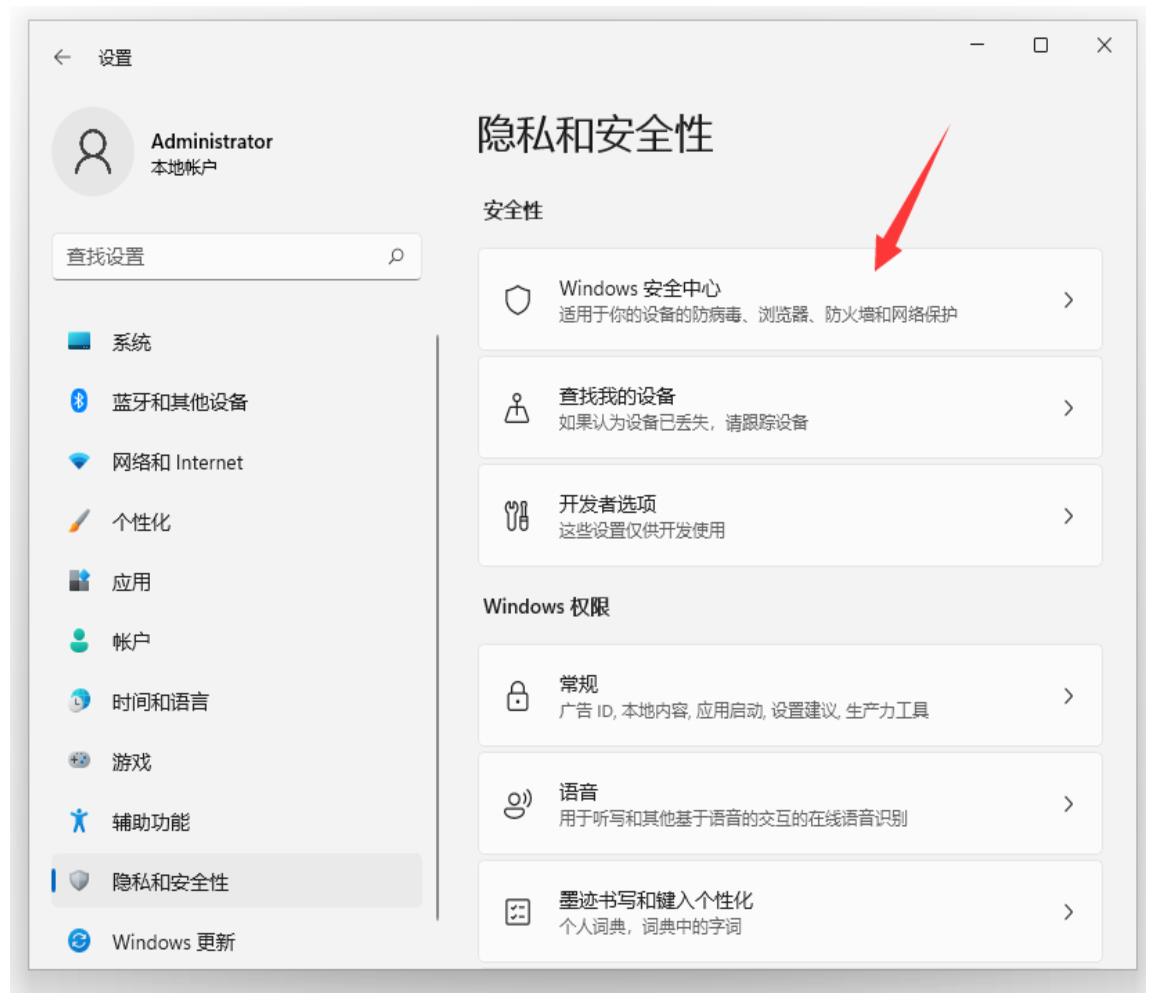
4.再点击【病毒和威胁防护】。
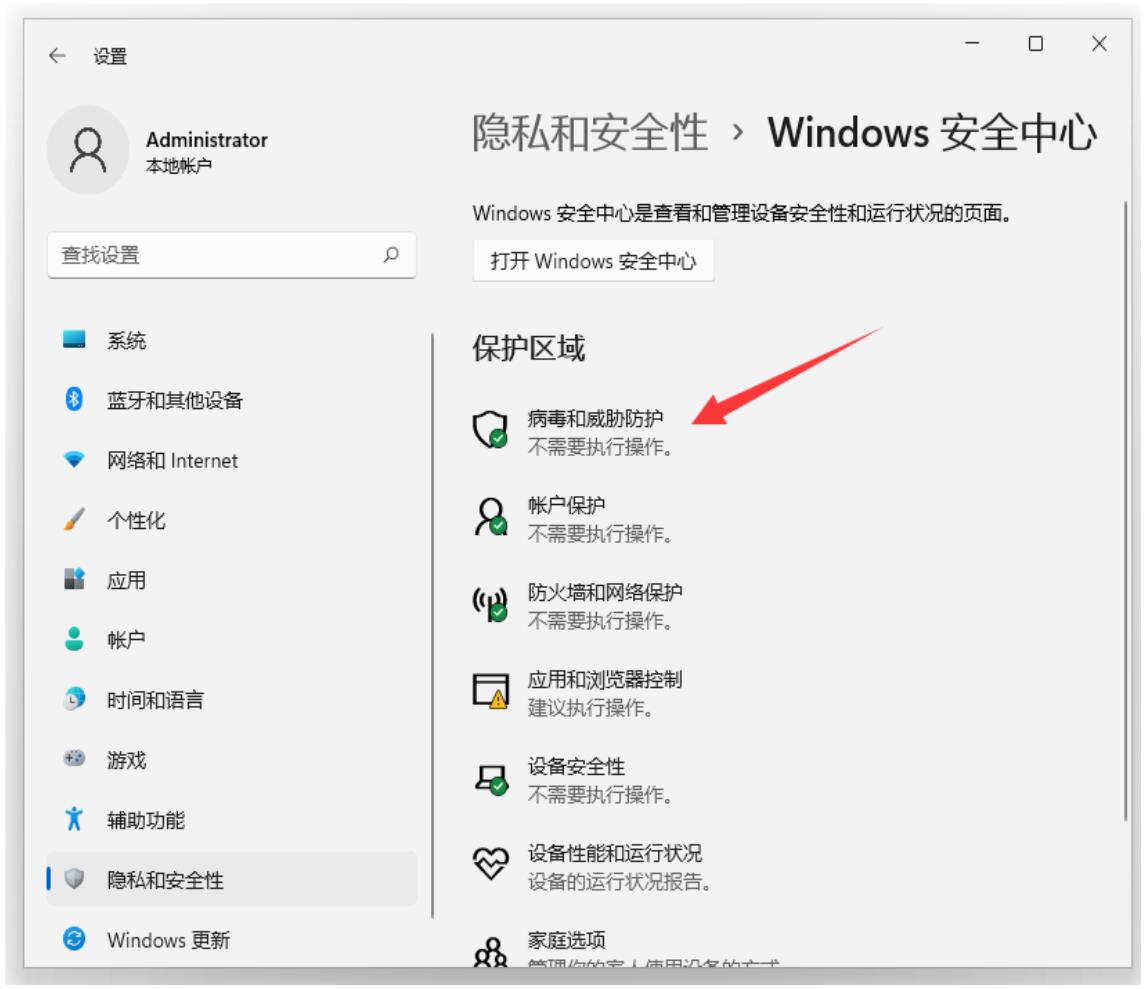
5.进入【病毒和威胁防护】界面后,找到 “病毒和威胁防护”设置,再点击【管理设置】。
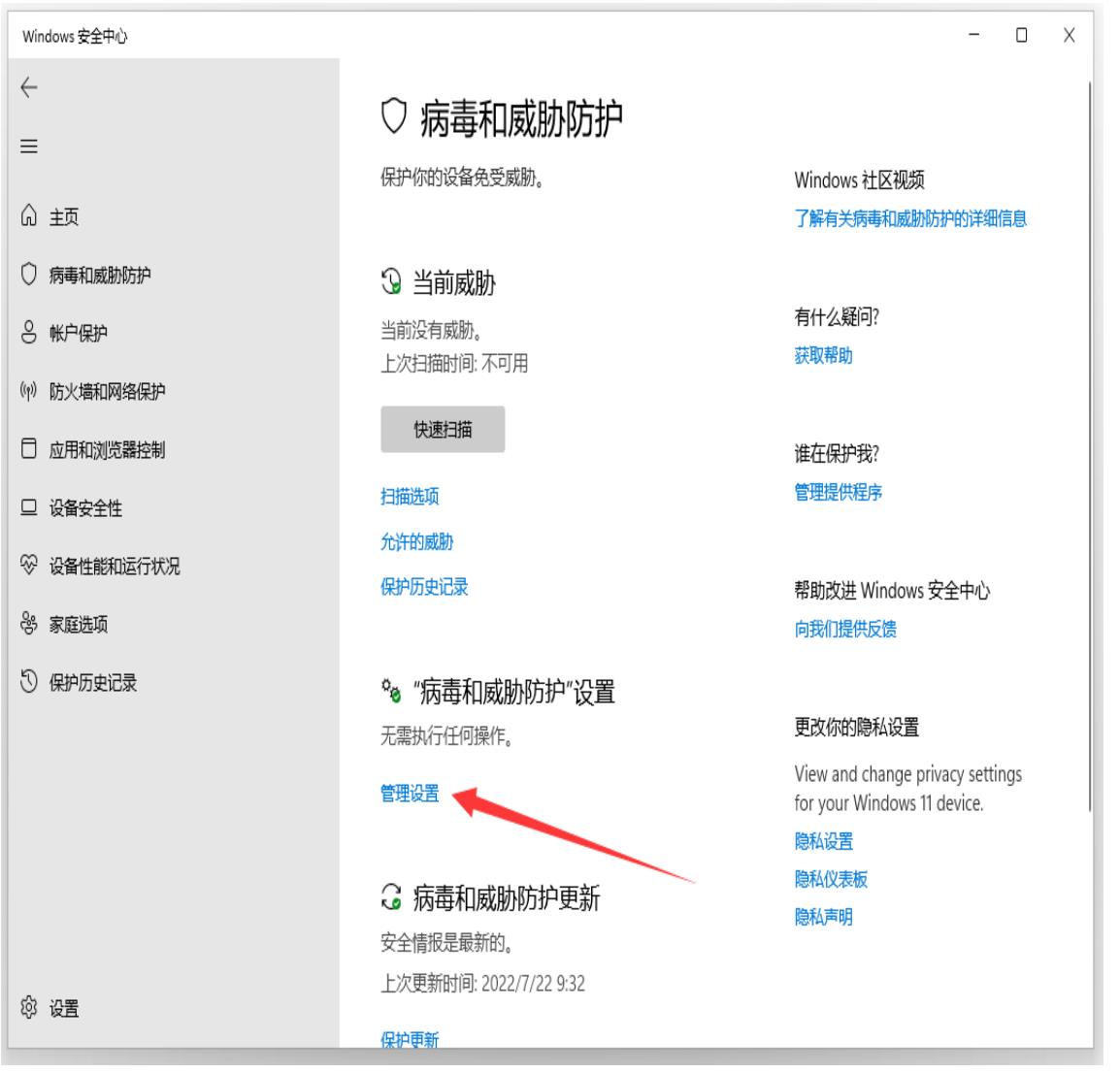
6.进入“病毒和威胁防护”设置 界面后,找到【排除项】 再,点击【添加或删除排除项】。
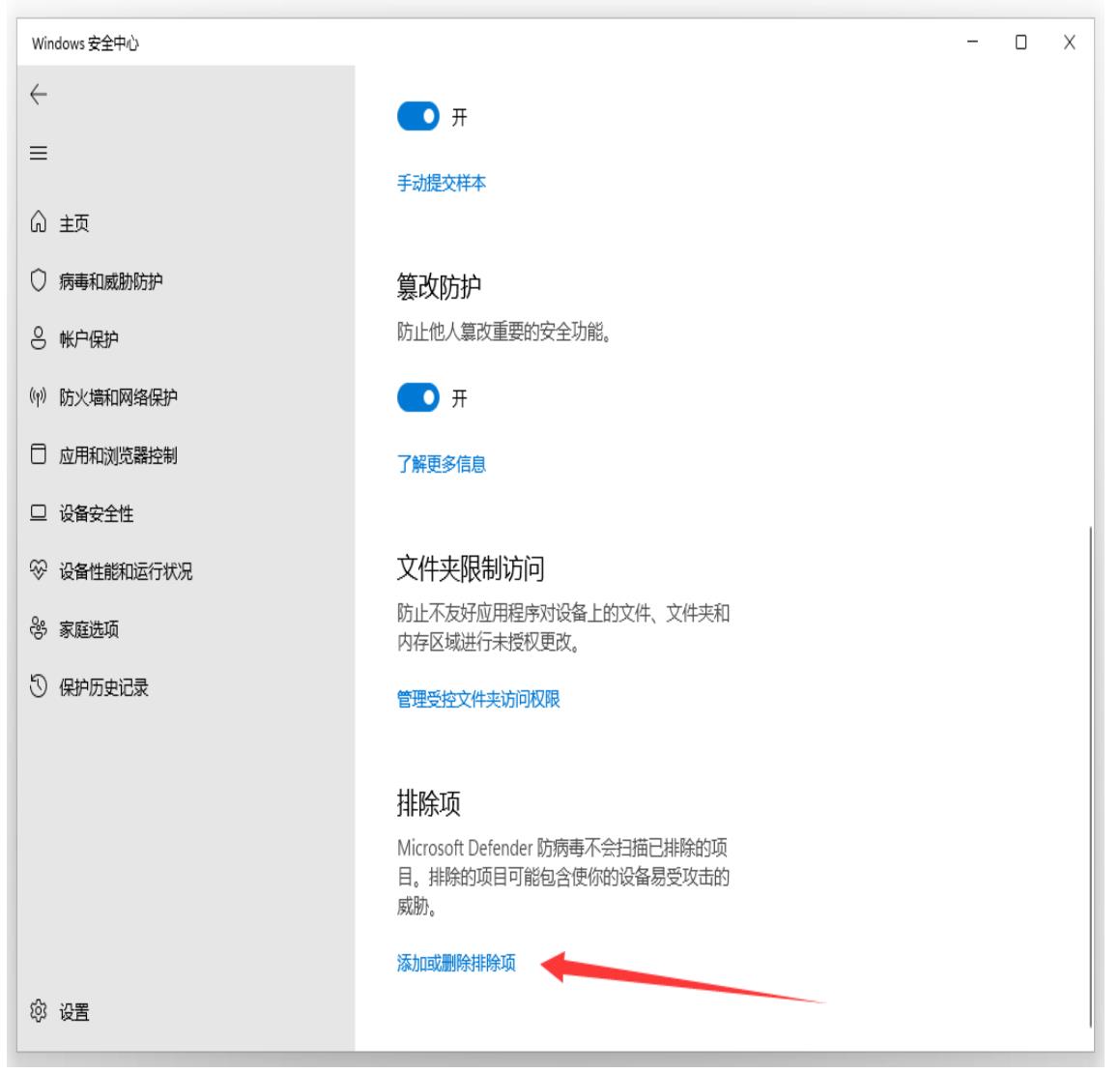
7.进入【排除项】界面后,点击【添加排除项】,弹出菜单后,再点击【文件夹】。

8.找到“C:\酷点全景软件”,选中文件夹后,再点击【选择文件夹】。
9.到这里,系统信任文件夹,已经被成功,添加到【排除项】中了。